|
泪珠的制作
  NO.1 NO.1
第一步: 当然是勾出眼眶内眼泪以及脸部泪水的形状啦,如果想做得更细一点的话也可以把泪痕也画出来。不过最好另外新建一层做,因为泪痕的透明度要比泪水更低。
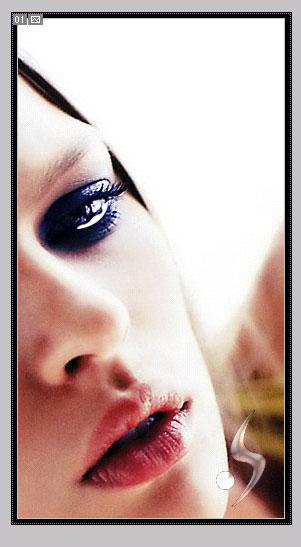
第二步: 接下来的几部其实大家可以把顺序打乱来做也没有关系,并不影响效果的。首先增加投影,因为根据背景图片光亮的不一样,参数的设置也不一样所以这里参数具体值我就不写出来了。(截图以供大家参考!)加完投影后是-内阴影-内发光-斜面浮雕-最后到混合选项调整高级混合选项把其中填充不透明度调整到百分30左右(当然效果不同调整的值也不一样)。
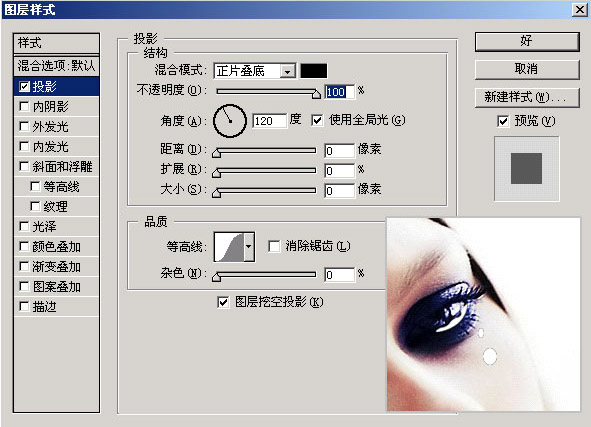
[加投影效果]
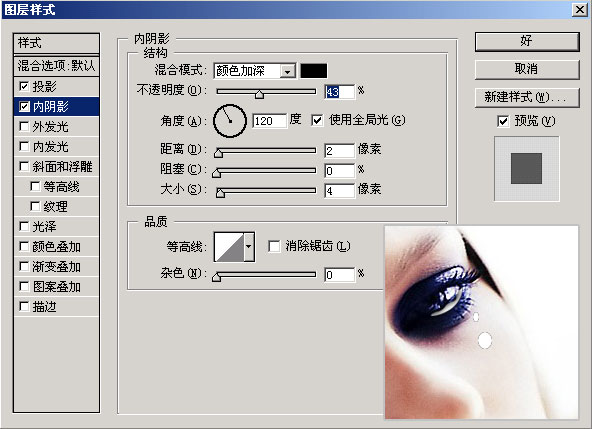
[加内阴影效果]
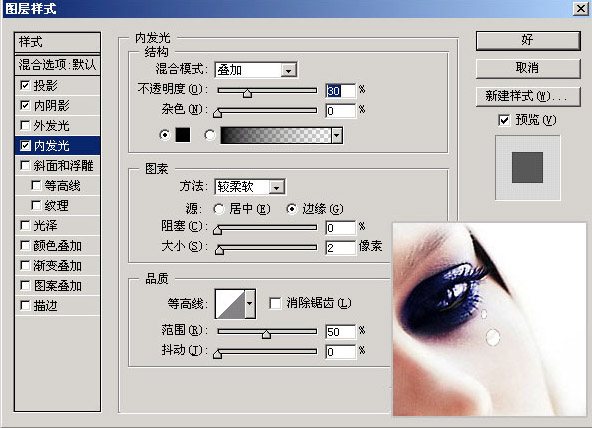
[加内发光效果]
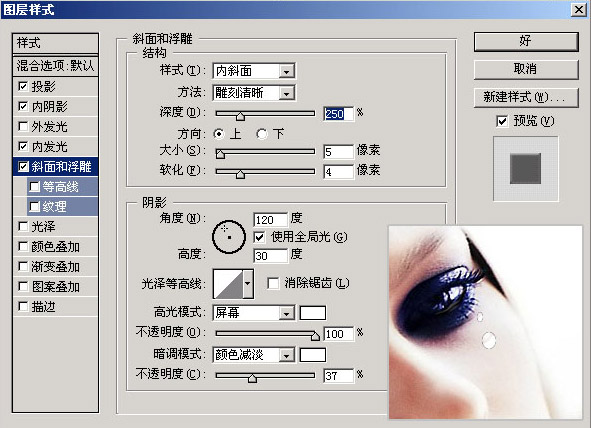
[加斜面浮雕效果]
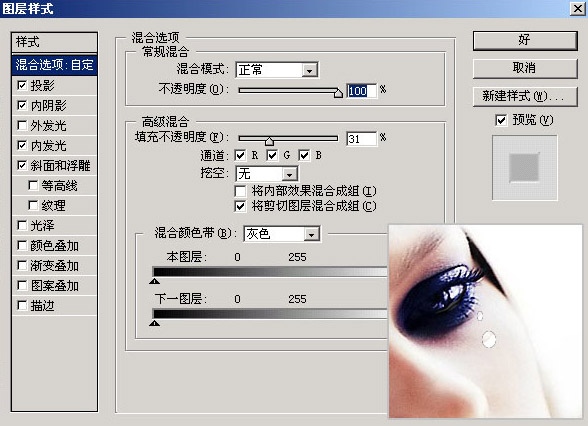
[混合选项参数设置] 
[文章录入员:sky365] |

